你当前正在访问 Microsoft Azure Global Edition 技术文档网站。 如果需要访问由世纪互联运营的 Microsoft Azure 中国技术文档网站,请访问 https://docs.azure.cn。
使用 Wingtip Tickets 示例 SaaS 应用的一般指南
适用于:Azure SQL 数据库
本文包含运行使用 Azure SQL 数据库的 Wingtip Tickets 示例 SaaS 应用的一般指南。
下载和取消阻止 Wingtip Tickets SaaS 脚本
从外部源下载和提取 zip 文件时,可执行内容(脚本、ddl)可能受 Windows 阻止。 从 zip 文件提取脚本时,在提取前请按以下步骤取消阻止 .zip 文件。 这可确保允许运行该脚本。
- 浏览到 Wingtip Tickets SaaS GitHub 存储库,查看想要了解的数据租户模式:
- 单击“克隆或下载”。
- 单击“下载 zip”并保存文件。
- 右键单击 zip 文件并选择“属性”。 zip 文件名与存储库名称对应。 (例如 WingtipTicketsSaaS-DbPerTenant-master.zip)
- 在“常规”选项卡上,选择“取消阻止”。
- 单击“确定”。
- 提取文件。
脚本位于 ..\Learning Modules 文件夹中。
使用 Wingtip Tickets PowerShell 脚本
若要充分利用示例,需深入了解提供的脚本。 使用断点并分步执行脚本,并检查不同 SaaS 模式的实现方式。 为了轻松地分步执行提供的脚本和模块,获得最佳理解,建议使用 PowerShell ISE。
为部署更新配置文件
使用在部署期间设置的资源组和用户值编辑 UserConfig.psm1 文件:
- 打开 PowerShell ISE,并加载 ..\Learning Modules\UserConfig.psm1
- 使用部署(仅限 10 和 11 行)的特定值,更新 ResourceGroupName 和 Name。
- 保存更改!
只需在此处设置这些值,无需在每个脚本中更新这些特定于部署的值。
按 F5 执行脚本
多个脚本使用 $PSScriptRoot 来浏览文件夹,且仅在按 F5 执行脚本时才对 $PSScriptRoot 求值。 突出显示和运行某个选择的内容 (F8) 时,可能会生成错误,因此请在运行脚本时按 F5。
以分步执行脚本的方式检查实现情况
了解脚本的最好方式就是单步执行脚本,了解它们的用途。 查看包含的 Demo- 脚本,该脚本提供了一个简单易懂的高级工作流。 Demo- 脚本演示完成每个任务所需的步骤,设置断点并深入分析各个调用,查看不同 SaaS 模式的实现细节。
探索和单步执行 PowerShell 脚本的提示:
- 在 PowerShell ISE 中打开 Demo- 脚本。
- 按 F5 执行或继续(不建议使用 F8,因为在运行选择的脚本时不对 $PSScriptRoot 求值)。
- 单击或选择一个行并按 F9 即可放置断点。
- 使用 F10 逐过程执行函数或脚本调用。
- 使用 F11 单步执行函数或脚本调用。
- 使用 Shift + F11 跳出当前函数或脚本调用。
使用 SSMS 浏览数据库架构并执行 SQL 查询
使用 SQL Server Management Studio (SSMS) 连接和浏览应用程序服务器和数据库。
该部署最初具有要连接到的租户和目录服务器。 服务器的命名取决于数据库租户模式(请参阅下文了解详细信息)。
- 独立的应用程序:每个租户的服务器(例如 contosoconcerthall-<User> 服务器)和 catalog-sa-<User>
- 每个租户一个数据库:tenants1-dpt-<User> 和 catalog-dpt-<User> 服务器
- 多租户数据库:tenants1-mt-<User> 和 catalog-mt-<User> 服务器
为确保成功连接演示,所有服务器的防火墙规则都允许所有 IP 通过。
打开 SSMS 并连接到租户。 服务器名称取决于所选数据库租户模式(请参阅下文了解详细信息):
- 独立的应用程序:各个租户的服务器(例如 contosoconcerthall-<User>.database.windows.net)
- 每个租户一个数据库:tenants1-dpt-<User>.database.windows.net
- 多租户数据库:tenants1-mt-<User>.database.windows.net
单击“连接”>“数据库引擎...”:
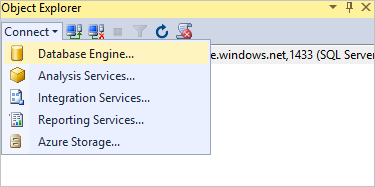
演示凭据为:登录名 = developer,密码 = P@ssword1
下图显示“每个租户一个数据库”模式的登录。

重复步骤 2-3,并连接到目录服务器(请参阅下文,了解基于所选数据库租户模式的特定服务器名称)
- 独立的应用程序:catalog-sa-<User>.database.windows.net
- 每个租户一个数据库:catalog-dpt-<User>.database.windows.net
- 多租户数据库:catalog-mt-<User>.database.windows.net
成功连接后,会看到所有服务器。 你的数据库列表可能会有所不同,具体取决于已预配的租户。
下图显示“每个租户一个数据库”模式的登录。
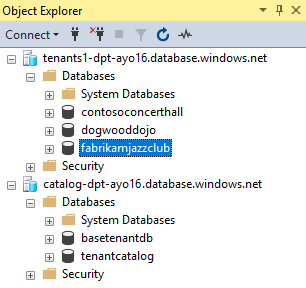
后续步骤
反馈
即将发布:在整个 2024 年,我们将逐步淘汰作为内容反馈机制的“GitHub 问题”,并将其取代为新的反馈系统。 有关详细信息,请参阅:https://aka.ms/ContentUserFeedback。
提交和查看相关反馈